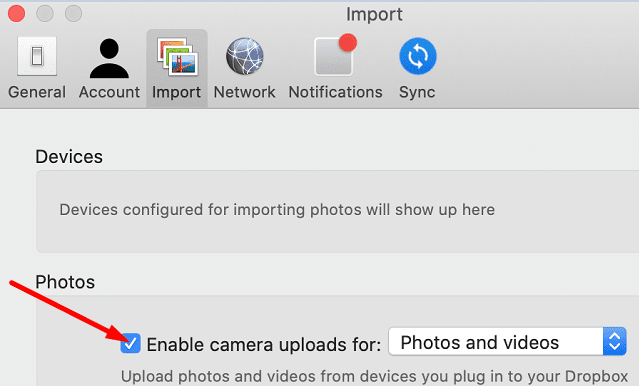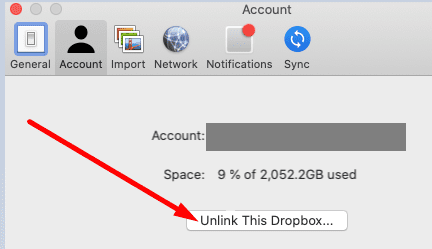Es posible que a veces Dropbox no detecte las fotos que tomaste recientemente con tu iPhone. Cuando eso sucede, es posible que reciba el siguiente mensaje de error: " Dropbox no pudo encontrar ninguna foto o video nuevo en el iPhone ". Reinicie su teléfono y si esta solución rápida no ayuda, siga las soluciones a continuación.
Contenido
Qué hacer si Dropbox no puede encontrar nuevas fotos en iPhone
Restablecer cargas de cámara
- Conecta tu iPhone a tu Mac. Haz clic en el icono de Dropbox y ve a Configuración .
- Luego seleccione Preferencias y haga clic en la pestaña Importar .
- Desmarque Habilitar cargas de cámara para fotos y videos . Hazlo mientras tu iPhone todavía está conectado. Cerrar la ventana.
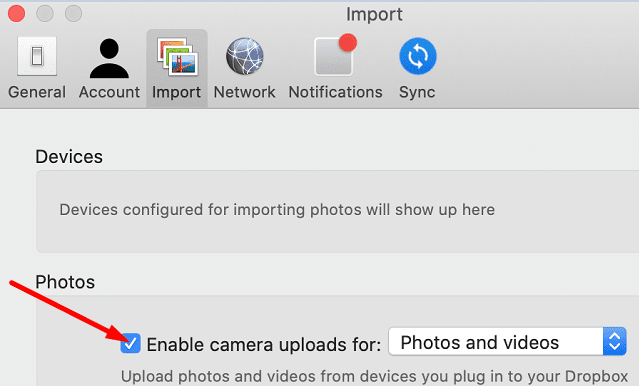
- Repita los mismos pasos tres o cuatro veces y compruebe los resultados.
- Además, asegúrese de que su iPhone esté visible en Dispositivos.
Al volver a habilitar las cargas de la cámara, restablecerá la configuración de carga de la cámara para todos sus dispositivos. La próxima vez que conectes tu iPhone, Dropbox te pedirá que confirmes que deseas importar imágenes desde el dispositivo.
Desvincular Dropbox
- Actualiza la aplicación de Dropbox tanto en tu iPhone como en tu Mac.
- En tu Mac, ve a la bandeja del menú (donde está el ícono de Dropbox, al lado de WiFi).
- Seleccione el ícono de ajustes, vaya a Preferencias y seleccione Cuenta .
- Selecciona Desvincular este Dropbox . Esto cerrará la sesión de su cuenta.
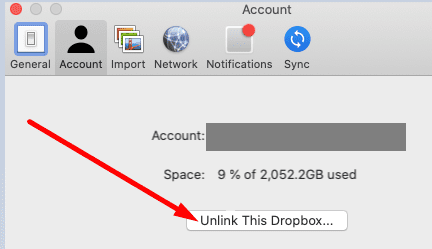
- Vuelva a iniciar sesión, conecte su iPhone y verifique si su dispositivo ahora puede encontrar las fotos más recientes.
Ten en cuenta que es posible que tengas que desconectar y volver a conectar Dropbox cada vez que necesitemos subir nuevas fotos. Puede que esta no sea la solución más conveniente, pero muchos usuarios confirmaron que funcionó.
Si no está ejecutando la última versión de iOS en su teléfono, vaya a Configuración , seleccione General , toque Actualización de software y busque actualizaciones. Asegúrese de que sus versiones de iOS y macOS estén actualizadas.
Reinstalar Dropbox
Si el problema persiste y Dropbox aún no detecta ni sincroniza nuevas fotos, desinstala la aplicación de tu iPhone y Mac. Reinicie sus dispositivos, instale Dropbox nuevamente y verifique si nota alguna mejora.
Conclusión
Si Dropbox no puede encontrar fotos nuevas en tu iPhone, asegúrate de estar ejecutando las últimas versiones de la aplicación iOS y Dropbox. Además, restablece la configuración de carga de tu cámara y desvincula Dropbox. Esperamos que haya logrado solucionar el problema con la ayuda de esta guía. No dude en compartir sus comentarios en los comentarios a continuación.